일반 섹션에서 다음 중 하나를 수행합니다.
클라이언트 인쇄 페이지 활성화-이 기능을 사용하면 사용자가 클라이언트 인쇄 페이지로 이동할 수 있습니다. 자세한 내용은 Lexmark Print Management 클라이언트 다운로드를 참조하십시오.
인쇄 작업 위임 활성화 - 이 기능을 사용하면 다른 사용자에게 인쇄 작업을 위임하여 사용자가 작업을 릴리스할 수 있게 합니다. 자세한 내용은 대리자 관리를 참조하십시오.
이메일 제출 활성화 - 이 기능을 사용하면 Lexmark Cloud에 문서를 이메일로 보내 릴리스할 수 있습니다. 자세한 내용은 이메일을 통해 인쇄 작업 전송를 참조하십시오. 이메일 제출 활성화 옵션 옆에 이메일 주소가 나타납니다.
참고:
- 이메일 주소는 사용자가 로그인한 환경과 연결됩니다.
- 이 이메일 주소는 인쇄 대기열 페이지에도 배너로 표시됩니다.
- ‘문서를 다음 사용자 지정 주소의 이메일로 보내기’ 필드에 조직별 사용자 이름을 입력합니다.
- 이메일 주소는 <organization specific user name>@print.lexmark.com입니다.
- 이메일 제출을 처음 활성화하는 경우 이메일 주소를 사용할 수 있는 데 최대 24시간이 소요될 수 있습니다.
이메일 본문 제출 활성화-이 기능을 사용하면 Lexmark Cloud에 이메일 본문을 제출하여 릴리스할 수 있습니다. 이메일 본문 제출을 활성화하려면 이메일 제출을 활성화해야 합니다.
참고: 이메일 본문 제출 활성화를 선택하지 않으면 이메일 첨부 파일만 인쇄됩니다.
게스트가 이메일 제출을 사용하도록 허용-등록되지 않은 게스트 사용자가 자신의 문서를 이메일로 Cloud 인쇄 관리로 보낼 수 있습니다. 게스트 인쇄 제출을 허용하려면 이메일 제출을 활성화해야 합니다. 자세한 내용은 게스트 인쇄 기능 구성를 참조하십시오.
비용 센터 또는 부서에 게스트 지정-이 기능을 사용하면 할당량과 보고의 적용을 위해 특정 비용 센터나 부서에 게스트를 지정할 수 있습니다. 비용 센터 또는 부서에 게스트 지정 메뉴에서 다음 중 하나를 선택합니다.
지정 안 함-비용 센터 또는 부서에 게스트를 지정하지 않을 경우 이 옵션을 사용합니다.
비용 센터-비용 센터 이름 필드에 해당 비용 센터의 이름을 입력합니다.
부서-부서 이름 필드에 해당 부서의 이름을 입력합니다.
릴리스하기 전에 인쇄 매수 변경 활성화-인쇄 작업을 릴리스하기 전에 인쇄 매수를 변경할 수 있습니다. 자세한 내용은 프린터의 eSF 응용 프로그램을 사용하여 인쇄 작업 릴리스를 참조하십시오.
이 기능을 사용하려면 다음 버전의 인쇄 릴리스 eSF 응용 프로그램이 필요합니다.
e-Task v5 이상: 5.10.x 이상
e-Task v4 이하: 2.6.x 이상
인쇄 및 보관 활성화-인쇄 작업을 릴리스한 후 인쇄 대기열에 인쇄 작업을 보관할 수 있습니다.
이 기능을 사용하려면 다음 버전의 인쇄 릴리스 eSF 응용 프로그램이 필요합니다.
e-Task v5 이상: 5.10.x 이상
e-Task v4 이하: 2.6.x 이상
자동 인쇄 릴리스 활성화-프린터에 로그인한 후 자동으로 인쇄 작업을 릴리스할 수 있습니다. 자세한 내용은 자동 인쇄 릴리스를 사용하는 인쇄 작업를 참조하십시오.
보고를 위해 인쇄 작업 파일 이름 유지-조직 보고를 위해 인쇄 작업의 파일 이름을 저장할 수 있습니다.
가장 오래된 인쇄 작업을 먼저 나열하고 자동으로 릴리스-인쇄 작업을 가장 오래된 작업에서 가장 최신 작업 순으로 표시하고 릴리스할 수 있습니다.
이 기능을 사용하려면 eSF 응용 프로그램을 다음 버전으로 업데이트하십시오.
인쇄 할당량 활성화-인쇄 할당량을 설정할 수 있습니다. 조직의 기본 할당량을 정의하거나 사용자 지정 할당량을 설정할 수 있습니다.
다음 중 하나를 선택합니다.
비용 센터 또는 개인 - 할당량을 정의한 다음 이를 비용 센터 또는 개별 사용자에게 할당할 수 있습니다.
부서 또는 개인 - 할당량을 정의한 다음 부서 또는 개별 사용자에게 할당할 수 있습니다.
개인만 - 할당량을 정의한 다음 개별 사용자에게 할당할 수 있습니다.
참고:
- 할당량에 대한 자세한 내용은 할당량 정의를 참조하십시오.
- 할당량 할당에 대한 자세한 내용은 할당량 지정을 참조하십시오.
인쇄 정책 활성화-인쇄 정책을 만들어서 조직 내의 사용자와 그룹에 지정할 수 있습니다.
다음 중 하나를 선택합니다.
비용 센터 또는 개인-정책을 만들어서 비용 센터나 개별 사용자에게 지정할 수 있습니다.
부서 또는 개인-정책을 만들어서 부서나 개별 사용자에게 지정할 수 있습니다.
개인만-정책을 만들어서 개별 사용자에게 지정할 수 있습니다.
직접 인쇄 활성화-부서, 비용 센터, 사용자를 위해 직접 인쇄를 활성화합니다. 이 기능을 사용하면 클라우드 그룹 관리에 등록된 네트워크 연결 프린터로 전송된 작업을 추적할 수 있습니다.
다음 중 하나를 선택합니다.
참고: 직접 인쇄 패키지 생성에 관한 자세한 내용은
직접 인쇄 사용을 참조하십시오.
 을 클릭합니다.
을 클릭합니다.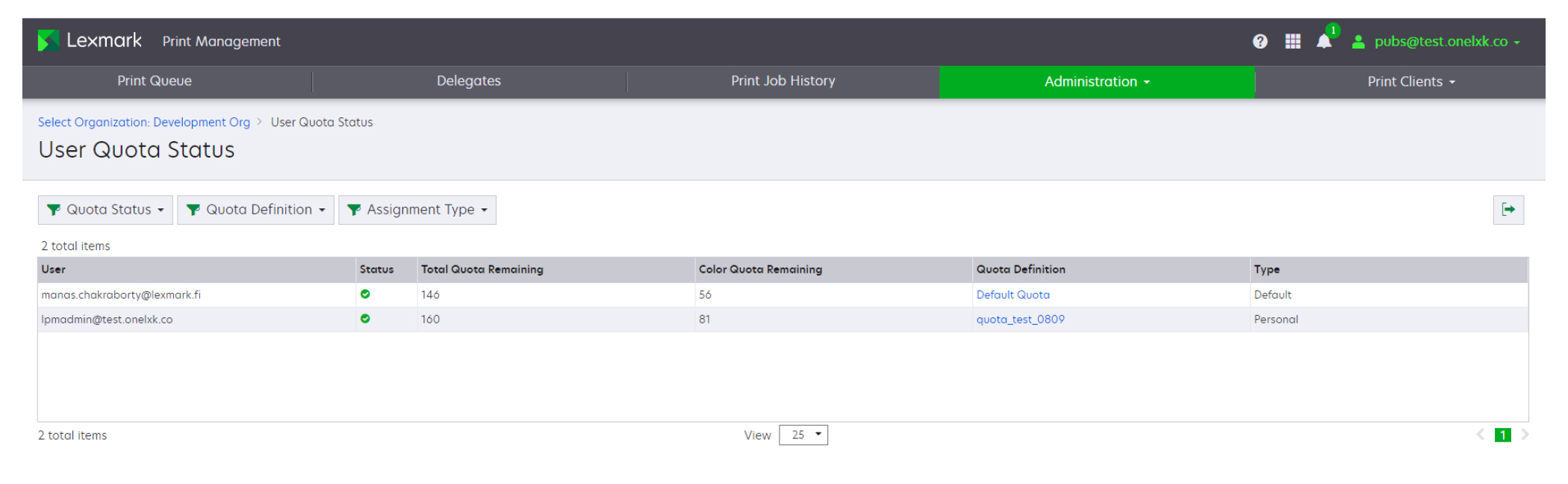
 아이콘을 눌러 사용자 할당량 상태 표를 CSV 파일로 내보냅니다.
아이콘을 눌러 사용자 할당량 상태 표를 CSV 파일로 내보냅니다.